เกี่ยวกับนักจี้นี้
tTabเป็นส่วนขยายเบราว์เซอร์ที่น่าสงสัย และนักจี้เบราว์เซอร์ที่จะเปลี่ยนการตั้งค่าของเบราว์เซอร์ของคุณไม่ได้รับอนุญาตของคุณ และพยายามที่จะนำคุณไป สนับสนุนเว็บไซต์ ส่วนขยายให้บริการในร้านค้า Google Chrome เป็น ‘ง่ายแท็บใหม่ กับ Yahoo ให้ค้นหา’ แต่อาจยังสามารถได้รับผ่านการรวมกลุ่มฟรีแวร์ วิธีนี้เป็นเรื่องธรรมดาในหมู่นักพัฒนาโปรแกรมที่ไม่พึงประสงค์เนื่องจากไม่ค่อยมีคนติดตั้งผลิตภัณฑ์ของตนมิฉะนั้น เราจะอธิบายวิธีวิธีการรวมการทำงานในภายหลังในรายงาน นอกจากนี้เพื่อแสดงวิธีการหลีกเลี่ยงการติดเชื้อดังกล่าวในอนาคต.
จะเป็นอันตรายต่อคอมพิวเตอร์ของคุณ ตามจี้มักจะ เป็นอันตรายสวย อย่างไรก็ตาม พวกเขาสามารถทำให้คุณไปที่เนื้อหาไม่น่าเชื่อถือ ซึ่งอาจนำไปสู่การติดเชื้อที่รุนแรงมากขึ้น จี้จุดมุ่งหมาย เพื่อเปลี่ยนเส้นทางของคุณ และ การดำเนินการที่ พวกเขาจำเป็นต้องเปลี่ยนการตั้งค่าของเบราว์เซอร์ของคุณ คุณจะมีเป็นหน้าแรกใหม่ และจะเปลี่ยนเครื่องมือค้นหาเริ่มต้น ผลลัพธ์จะถูกสร้างขึ้นผ่าน Yahoo แต่พวกเขาอาจประกอบด้วยเนื้อหาผู้สนับสนุน ซึ่งอาจนำไปสู่เว็บไซต์ที่น่าสงสัยดังกล่าว เหตุผลเหล่านี้ เราขอแนะนำคุณลบ tTab ถ้าคุณพบว่าระบบของคุณ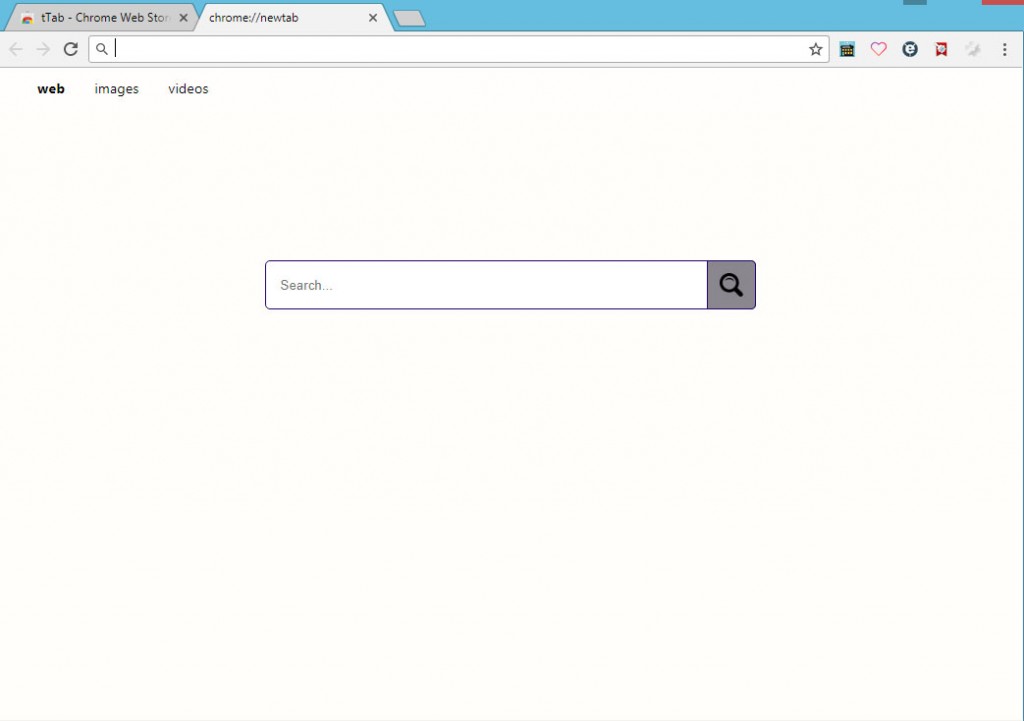
ข้อมูลเพิ่มเติมเกี่ยวกับ tTab
ครั้งแรก มันเป็นสิ่งสำคัญเพื่อค้นหาว่าคุณมีการติดเชื้อในสถานที่แรก ถ้าคุณจำไม่ได้ดาวน์โหลดจาก Chrome web store การ มันอาจจะใส่ผ่านวิธี bundling มันอาจมีการแนบไปยังโปรแกรม ที่คุณติดตั้งเป็นข้อเสนอพิเศษ และคุณไม่พบ ถ้าคุณไม่สังเกตเห็นมัน คุณไม่สามารถยกเลิกเลือกนั้น ดังนั้น ที่อนุญาตให้ติดตั้ง ถ้าคุณใส่ใจกับวิธีที่คุณติดตั้งโปรแกรม มันไม่ควรจะยากที่จะป้องกันไม่ให้ติดตั้ง คุณต้องอ่านข้อมูลที่ให้ไว้ในระหว่างกระบวนการติดตั้ง และเลือกการตั้งค่าขั้นสูง (กำหนดเอง) ถ้ามี การตั้งค่าเหล่านั้นจะทำให้เพิ่มทั้งหมดให้มองเห็น และคุณจะสามารถยกเลิกเลือกพวกเขา โดยยกเลิกข้อเสนอ คุณกำลังป้องกันไม่ให้พวกเขาติดตั้ง และเราแนะนำให้คุณยกเลิกข้อเสนอทั้งหมด เมื่อคุณทำ คุณสามารถดำเนินการติดตั้งโปรแกรม
เช่นพื้นทุกเดียวนักจี้เบราว์เซอร์ หนึ่งนี้จะเปลี่ยนการตั้งค่าของเบราว์เซอร์ Google Chrome และแสดงโปรโมทเว็บไซต์เป็นหน้าแรก เครื่องมือค้นหาเริ่มต้นจะเปลี่ยนเป็นหนึ่งที่เปลี่ยนเส้นทางไป Yahoo เมื่อจี้ที่เปลี่ยนการตั้งค่า พวกเขาจะกลับไม่ได้เว้นแต่ว่าคุณกำจัดนักจี้ ถ้าคุณพยายามที่จะเปลี่ยนแปลงไปในขณะที่ยังคงอยู่ภายใน นักจี้จะแค่ย้อนกลับทุกอย่าง
ในขณะที่ Yahoo มีเครื่องมือค้นหาที่สมบูรณ์ถูกต้องตามกฎหมาย คุณไม่ควรเก็บนักจี้ ทำไมต้องใช้เว็บไซต์อื่น ๆ น่าสงสัยในการเข้าถึง Yahoo เมื่อคุณสามารถไปที่นั่นโดยตรง และนักจี้อาจจะแทรกลิงค์ผู้สนับสนุนในผล พยายามที่จะนำคุณ เจ้าของเว็บไซต์ใช้จี้เพื่อสร้างการจราจรเพิ่มเติม ซึ่งจะเพิ่มรายได้ของพวกเขาพวกเขา แต่ เว็บไซต์ที่ไม่ปลอดภัยเสมอ และบางครั้งอาจทำให้มัลแวร์ พวกเขายังมีแนวโน้มไปตามผู้ใช้รอบ รวบรวมข้อมูลเกี่ยวกับเว็บใดที่คุณโต้ตอบกับ อะไรผลลัพธ์คุณกดบน ฯลฯ ขณะที่มันไม่ควรมีการเข้าถึงข้อมูลส่วนบุคคล เราสงสัยต้องชนิดของข้อมูลของคุณจะจบลงในมือของบุคคลที่น่าสงสัยใด ๆ ดังนั้น หลักสูตรที่ดีที่สุดของการกระทำจะเอา tTab
กำจัด tTab
ถ้าคุณมีซอฟต์แวร์ป้องกันสปายแวร์ และตรวจพบส่วนขยายที่เป็นภัยคุกคาม คุณสามารถใช้โปรแกรมถอนการติดตั้ง tTab อย่างไรก็ตาม ถ้าคุณต้องการที่จะทำมันด้วยตัวคุณเอง คุณสามารถทำตามคำแนะนำของเราให้คุณ หลังจากที่นักจี้หายไป เบราว์เซอร์ของคุณจะกลับเป็นปกติ
Offers
ดาวน์โหลดเครื่องมือการเอาออกto scan for tTab ExtensionUse our recommended removal tool to scan for tTab Extension. Trial version of provides detection of computer threats like tTab Extension and assists in its removal for FREE. You can delete detected registry entries, files and processes yourself or purchase a full version.
More information about SpyWarrior and Uninstall Instructions. Please review SpyWarrior EULA and Privacy Policy. SpyWarrior scanner is free. If it detects a malware, purchase its full version to remove it.

WiperSoft รีวิวรายละเอียด WiperSoftเป็นเครื่องมือรักษาความปลอดภัยที่มีความปลอดภ� ...
ดาวน์โหลด|เพิ่มเติม


ไวรัสคือ MacKeeperMacKeeper เป็นไวรัสไม่ ไม่ใช่เรื่อง หลอกลวง ในขณะที่มีความคิดเห็ ...
ดาวน์โหลด|เพิ่มเติม


ในขณะที่ผู้สร้างมัล MalwareBytes ไม่ได้ในธุรกิจนี้นาน พวกเขาได้ค่ามัน ด้วยวิธ� ...
ดาวน์โหลด|เพิ่มเติม
Quick Menu
ขั้นตอนที่1 ได้ ถอนการติดตั้ง tTab Extension และโปรแกรมที่เกี่ยวข้อง
เอา tTab Extension ออกจาก Windows 8
คลิกขวาในมุมซ้ายด้านล่างของหน้าจอ เมื่อแสดงด่วนเข้าเมนู เลือกแผงควบคุมเลือกโปรแกรม และคุณลักษณะ และเลือกถอนการติดตั้งซอฟต์แวร์


ถอนการติดตั้ง tTab Extension ออกจาก Windows 7
คลิก Start → Control Panel → Programs and Features → Uninstall a program.


ลบ tTab Extension จาก Windows XP
คลิก Start → Settings → Control Panel. Yerini öğrenmek ve tıkırtı → Add or Remove Programs.


เอา tTab Extension ออกจาก Mac OS X
คลิกที่ปุ่มไปที่ด้านบนซ้ายของหน้าจอและโปรแกรมประยุกต์ที่เลือก เลือกโฟลเดอร์ของโปรแกรมประยุกต์ และค้นหา tTab Extension หรือซอฟต์แวร์น่าสงสัยอื่น ๆ ตอนนี้ คลิกขวาบนทุกส่วนของรายการดังกล่าวและเลือกย้ายไปถังขยะ แล้วคลิกที่ไอคอนถังขยะ และถังขยะว่างเปล่าที่เลือก


ขั้นตอนที่2 ได้ ลบ tTab Extension จากเบราว์เซอร์ของคุณ
ส่วนขยายที่ไม่พึงประสงค์จาก Internet Explorer จบการทำงาน
- แตะไอคอนเกียร์ และไป'จัดการ add-on


- เลือกแถบเครื่องมือและโปรแกรมเสริม และกำจัดรายการที่น่าสงสัยทั้งหมด (ไม่ใช่ Microsoft, Yahoo, Google, Oracle หรือ Adobe)


- ออกจากหน้าต่าง
เปลี่ยนหน้าแรกของ Internet Explorer ถ้ามีการเปลี่ยนแปลง โดยไวรัส:
- แตะไอคอนเกียร์ (เมนู) ที่มุมบนขวาของเบราว์เซอร์ และคลิกตัวเลือกอินเทอร์เน็ต


- โดยทั่วไปแท็บลบ URL ที่เป็นอันตราย และป้อนชื่อโดเมนที่กว่า ใช้กดเพื่อบันทึกการเปลี่ยนแปลง


การตั้งค่าเบราว์เซอร์ของคุณ
- คลิกที่ไอคอนเกียร์ และย้ายไปตัวเลือกอินเทอร์เน็ต


- เปิดแท็บขั้นสูง แล้วกดใหม่


- เลือกลบการตั้งค่าส่วนบุคคล และรับรีเซ็ตหนึ่งเวลาขึ้น


- เคาะปิด และออกจากเบราว์เซอร์ของคุณ


- ถ้าคุณไม่สามารถรีเซ็ตเบราว์เซอร์ของคุณ ใช้มัลมีชื่อเสียง และสแกนคอมพิวเตอร์ของคุณทั้งหมดด้วย
ลบ tTab Extension จากกูเกิลโครม
- เข้าถึงเมนู (มุมบนขวาของหน้าต่าง) และเลือกการตั้งค่า


- เลือกส่วนขยาย


- กำจัดส่วนขยายน่าสงสัยจากรายการ โดยการคลิกที่ถังขยะติดกับพวกเขา


- ถ้าคุณไม่แน่ใจว่าส่วนขยายที่จะเอาออก คุณสามารถปิดใช้งานนั้นชั่วคราว


ตั้งค่า Google Chrome homepage และเริ่มต้นโปรแกรมค้นหาถ้าเป็นนักจี้ โดยไวรัส
- กดบนไอคอนเมนู และคลิกการตั้งค่า


- ค้นหา "เปิดหน้าใดหน้าหนึ่ง" หรือ "ตั้งหน้า" ภายใต้ "ในการเริ่มต้นระบบ" ตัวเลือก และคลิกตั้งค่าหน้า


- ในหน้าต่างอื่นเอาไซต์ค้นหาที่เป็นอันตรายออก และระบุวันที่คุณต้องการใช้เป็นโฮมเพจของคุณ


- ภายใต้หัวข้อค้นหาเลือกเครื่องมือค้นหาจัดการ เมื่ออยู่ใน Search Engine..., เอาเว็บไซต์ค้นหาอันตราย คุณควรปล่อยให้ Google หรือชื่อที่ต้องการค้นหาของคุณเท่านั้น




การตั้งค่าเบราว์เซอร์ของคุณ
- ถ้าเบราว์เซอร์ยังคงไม่ทำงานตามที่คุณต้องการ คุณสามารถรีเซ็ตการตั้งค่า
- เปิดเมนู และไปที่การตั้งค่า


- กดปุ่ม Reset ที่ส่วนท้ายของหน้า


- เคาะปุ่มตั้งค่าใหม่อีกครั้งในกล่องยืนยัน


- ถ้าคุณไม่สามารถรีเซ็ตการตั้งค่า ซื้อมัลถูกต้องตามกฎหมาย และสแกนพีซีของคุณ
เอา tTab Extension ออกจาก Mozilla Firefox
- ที่มุมขวาบนของหน้าจอ กดปุ่ม menu และเลือกโปรแกรม Add-on (หรือเคาะ Ctrl + Shift + A พร้อมกัน)


- ย้ายไปยังรายการส่วนขยายและโปรแกรม Add-on และถอนการติดตั้งของรายการทั้งหมดที่น่าสงสัย และไม่รู้จัก


เปลี่ยนโฮมเพจของ Mozilla Firefox ถ้ามันถูกเปลี่ยนแปลง โดยไวรัส:
- เคาะบนเมนู (มุมบนขวา) เลือกตัวเลือก


- บนทั่วไปแท็บลบ URL ที่เป็นอันตราย และป้อนเว็บไซต์กว่า หรือต้องการคืนค่าเริ่มต้น


- กดตกลงเพื่อบันทึกการเปลี่ยนแปลงเหล่านี้
การตั้งค่าเบราว์เซอร์ของคุณ
- เปิดเมนู และแท็บปุ่มช่วยเหลือ


- เลือกข้อมูลการแก้ไขปัญหา


- กดรีเฟรช Firefox


- ในกล่องยืนยัน คลิก Firefox รีเฟรชอีกครั้ง


- ถ้าคุณไม่สามารถรีเซ็ต Mozilla Firefox สแกนคอมพิวเตอร์ของคุณทั้งหมดกับมัลเป็นที่น่าเชื่อถือ
ถอนการติดตั้ง tTab Extension จากซาฟารี (Mac OS X)
- เข้าถึงเมนู
- เลือกการกำหนดลักษณะ


- ไปแท็บส่วนขยาย


- เคาะปุ่มถอนการติดตั้งถัดจาก tTab Extension ระวัง และกำจัดของรายการทั้งหมดอื่น ๆ ไม่รู้จักเป็นอย่างดี ถ้าคุณไม่แน่ใจว่าส่วนขยายเป็นเชื่อถือได้ หรือไม่ เพียงแค่ยกเลิกเลือกกล่องเปิดใช้งานเพื่อปิดใช้งานชั่วคราว
- เริ่มซาฟารี
การตั้งค่าเบราว์เซอร์ของคุณ
- แตะไอคอนเมนู และเลือกตั้งซาฟารี


- เลือกตัวเลือกที่คุณต้องการใหม่ (มักจะทั้งหมดที่เลือกไว้แล้ว) และกดใหม่


- ถ้าคุณไม่สามารถรีเซ็ตเบราว์เซอร์ สแกนพีซีของคุณทั้งหมด ด้วยซอฟต์แวร์การเอาจริง
Site Disclaimer
2-remove-virus.com is not sponsored, owned, affiliated, or linked to malware developers or distributors that are referenced in this article. The article does not promote or endorse any type of malware. We aim at providing useful information that will help computer users to detect and eliminate the unwanted malicious programs from their computers. This can be done manually by following the instructions presented in the article or automatically by implementing the suggested anti-malware tools.
The article is only meant to be used for educational purposes. If you follow the instructions given in the article, you agree to be contracted by the disclaimer. We do not guarantee that the artcile will present you with a solution that removes the malign threats completely. Malware changes constantly, which is why, in some cases, it may be difficult to clean the computer fully by using only the manual removal instructions.
